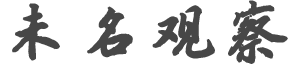bagua版 - 版大教我做点版务吧,像什么合集或者精华啥的 |
|---|
|
|
|
|
|
|
w****n
发帖数: 25644 | | m***o
发帖数: 10232 | | d********e
发帖数: 39903 | 3 你先去下载个cterm
【在 w****n 的大作中提到】
: 不过没有包子,哈哈
| b*a
发帖数: 17670 | 4 笨
飞鸽干这个最内行
【在 w****n 的大作中提到】
: 不过没有包子,哈哈
| h***U
发帖数: 9899 | 5 那飞鸽来吧,反正没包子
【在 b*a 的大作中提到】
: 笨
: 飞鸽干这个最内行
| b*a
发帖数: 17670 | 6 那需要手把手,面对面
---------------------------飞鸽
【在 h***U 的大作中提到】
: 那飞鸽来吧,反正没包子
| c****t
发帖数: 19049 | 7 ===============版主操作手册===============
版主首先要看的是系统的帮助,了解系统提供给版主的权力和功能
使用方法是在讨论区中按“h”或者在精华区中按“h”.
[附]:在讨论区中按“x”进入精华区.
[讨论区]
板主专用
m 保留文章 g 放入文摘 D 区段删除文章
i J 将文章存入暂存档 I 将文章放入精华区 b B 相关主题特殊功能
M 举行投票 W 编辑备忘录 ^D 取消某人POST权力
. 回收模式 Y 恢复文章 ; 置顶功能
[精华区]
板主特殊按键
i 将暂存档内文章放入精华区 c/p 拷贝/粘贴一篇文章
a/g 收集精华文章/开辟子选单 n 更改档案名称
m/d 移动/删除文章 s 显示档案路径或日期
t/e 修改文章标题/内容 f 查询/设定当前路径
站长特殊按键
v 修改 .Names V 修改 .Search
1)读取暂存区:
在讨论区中按“i”可以把文章放在暂存区,再按i可以选择是覆盖还是添加在刚才的暂
存区。
在精华区按i,可以把暂存区中的文字存入文件中。系统会让你输入档名和标题
2)在讨论区中按I可直接把文章贴到精华区。
3)在讨论区中按g可以把文章放在摘要中,按Ctrl+G之后选择1就可以看到摘要中的文
章。
4)Ctrl+D 可以限制某人在本版发表文章的权力
5)设定丝路:
在你要设定的目录下按f,即可,主要就是设定讨论区中的I功能所要放的目录。记住要
粘贴文章的时候一定要设置下丝路,否则文章都放在本目录下了
6)设定特殊权限的精华区:
只要把该精华区的版主设成BMS 则该目录就只有版主可以看见,这个功能通常是用来做
版主的测试区,但又不想给一般user看到时用的。
SECRETS 目录中的目录只有该位使用者或版主才能进入,这是当个人保险箱用。
SYSOPS 同BMS,但只允许SYSOPs 看的见……
7)在讨论区中按W,可以编辑备忘录,相当于版主的话
--------如何整理精华区--------
Q. 如何从讨论区进入精华区
A. 按"X"可以从讨论区进入精华区
Q. 如何建立BM的话, (这样可以使用户第一次进入本版就看到)
A. 在讨论区中按"W" ==> 编辑备忘录
Q. 如何在精华区建立一个文件或者目录?
A. 首先先进入精华区,
按"a"是建立一个新文件
按"g"是建立一个新目录
按"a'后系统问:
请输入新文件之英名名称(可含数字): <== 是你在机器里面存放的文件名字
请输入文件或目录之中文名称 <== 用户在精华区看到的文件名称
按"g"后系统问:
请输入新目录之英名名称(可含数字): <== 是你在机器里面存放的目录名字
请输入文件或目录之中文名称 << <== 用户在精华区看到的目录名字
板主: <== 询问是哪个BM整理的, 请输入你自己的名字
板主: <== 询问是哪个BM整理的, 请输入你自己的名字
Q. 什么叫"丝路"?
A. 首先要搞清楚什么叫 "丝路", 丝路就是等于我们说的文件路径, 也就是你整理的文
章要放到哪个目录去, 如果不指定这个丝路的话, 所有的文章都会放在你的精华区的第
一层上, 那样用户看起来就显得很乱, 所以指定丝路很关键.
如果你已经在精华区建立了一个目录了, 如果你想把讨论区的文件放到那个目录中去,
那么首先你要做的就是指定这个目录为你的当前丝路.
方法是 先进入这个目录, (是按右箭头)
然后按"f"指定当前路径为丝路.
路径为 ........要设为丝路吗?(Y/N) [N]: <==如果路径正确, 敲 y
已将该路径设为丝路, 请按任何键以继续 <<
其中.....就是你在机器上存放该目录的地方
[注], 不指定丝路, 系统默认精华区的第一层为当前丝路
Q. 如何把讨论区文章放到精华区?
A. 前提是你已经指定好文章放到的位置了, 也就是丝路
下一步你就可以进入讨论区选择你要的文章
最简单的方法就是把一篇文章直接放到精华区, 把光标移到文章处, 按 "I",
系统显示: 将该文章放进 .....确定吗?(Y/N) [N]:
其中 ... 就是你指定的丝路 , 如果正确, 回答 y
Q. 如何把讨论区文章放到精华区?
A. 前提是你已经指定好文章放到的位置了, 也就是丝路
下一步你就可以进入讨论区选择你要的文章
最简单的方法就是把一篇文章直接放到精华区, 把光标移到文章处, 按 "I",
系统显示: 将该文章放进 .....确定吗?(Y/N) [N]:
其中 ... 就是你指定的丝路 , 如果正确, 回答 y
比较麻烦些的就是如何把几篇文章加起来放到精华区中一篇文章中去
系统提供了 暂存档 的功能
选择好文章, 按"i", 第一次会显示"已将该文章存入暂存档, 请按任何键以继续 <<"
下篇文章的时候就会显示 要附加在旧暂存档之後吗?(Y/N) [N]:
如果要添加, 回答 y
都加起来后, 进入精华区, 进入你要存放该文件的目录中去, 按"i",
请输入文件之英文名称(可含数字):
请输入文件或目录之中文名称 : <== 和上面的意思相同
Q. 如何删除精华区的目录和文章
A. 移动光标到目录或者文章处, 按 "d"
Q. 如何使用相关主题特殊功能
A. 首先回答下什么是相关主题, 相关主题指的是对某篇文章"re"的文章
BM在整理文章的时候, 经常会对相关主题的文章整理到一篇文章后放到精华区, 这样BM
要一篇一篇找, 不过现在不用这么麻烦, BM可以进入讨论区, 在你感兴趣的文章处按"b
", 系统显示
相同主题 (0)取消 (1)删除 (2)保留 (3)文摘 (4)放入精华区 (5)放入暂存档 ? [0]:
0: 取消此功能
1. 删除 相关主题 的文章 (注意!!)
2. 保留 对相关主题的文章 进行 Mark, 这样在区域删除的时候不会被删除
3. 文摘 对相关主题的文章 进行文摘标记 , 这样按ctrl+g的时候可以看到
4. (重要) 放入精华区 : 把一组文章放在精华区中去
这种方法是把一组文章一篇篇的放在精华区中你指定的 丝路 中去
5. (重要) 放入暂存档: 把一组文章都加起来放在一个暂存档中
放在暂存档后就可以进去精华区用"i"贴出来, 这在FAQ 一中讨论过
6. 标记删除:如果想删除但又不想立刻删除可以使用此功能,以后可以在版面上D,0,0
,y来清除所有标记删除的文章。
7. 设为不可回复:设置之后,普通用户将无法回复。
8. 做合集:版主将该主题下的文章做成合集,方便用户阅读
(注): 在每个操作都会问:
是否从此主题第一篇开始文摘 (Y)第一篇 (N)目前这一篇 (Y/N)? [Y]:
Y: 从 相关主题 的第一篇开始
N: 从目前光标所在的文章开始
4. (重要) 放入精华区 : 把一组文章放在精华区中去
这种方法是把一组文章一篇篇的放在精华区中你指定的 丝路 中去
5. (重要) 放入暂存档: 把一组文章都加起来放在一个暂存档中
放在暂存档后就可以进去精华区用"i"贴出来, 这在FAQ 一中讨论过
(注): 在每个操作都会问:
是否从此主题第一篇开始文摘 (Y)第一篇 (N)目前这一篇 (Y/N)? [Y]:
Y: 从 相关主题 的第一篇开始
N: 从目前光标所在的文章开始
Q. 如何取消某人的POST权力?
A. 在讨论区按 ctrl + d,
设定无法 Post 的名单
(A)增加 or (D)删除 or (E)离开 [E]:
A: 添加限制的人
D: 删除限制名单中一人
Q. 如何看帮助
A. 在讨论区或者精华区按 h
Q. 如何举行投票?
A. 在讨论区按“M”举行投票
系统询问:
(1) 是非 (2)单选 (3)复选 (4)数值 (5)问答(6)取消?:
1. 是非选择:也就是答案只有 是/否
2. 单选:用户可在多个选择中选出一个答案
3. 复选:用户可以在多个选择中选出多个答案
4. 数值:用户可以输入选择的数字:从0-100
5. 问答:用户可以输入三行的文字
6. 取消
每个选择系统都会让输入
按任何开始编辑此次[投票的描述]: 输入投票的描述(会调用ve来编辑的)
此次投票所需天数(不可0天):
投票箱的标题: 可以出现多个投票箱,这是标识
这样投票箱就开启了
用户要投票可以按“V”选择投票箱进行投票
BM进入投票菜单后,可以有以下功能
Dd 删除此投票
Oo 提早结束投票
Aa 增加一个投票
用户可以有以下功能
R v → Enter 参加投票或阅卷调查
R 查看投票结果
h H 本辅助画面
整理精华区的简洁方式
最简单的方式,就是用g开创子目录,英文名称是隐式的,读者看到的是中文名称。有
了子目录之后,在当前子目录下,用f设定“丝路”,然后在需要进入精华区的文章标
题处,使用I就可以将文章放入精华区。需要对精华区的文章进行编辑时,用e就可以了。
但是,这个方法不能把一组文章放在精华区的一个文章里,而使用暂存档就可以实现。
暂存档,在文章的标题处使用i就可以将该文章放进暂存档,在其他文章处使用i,回答
用Y,就可以将多篇文章放在同一个暂存档中。i将文章的内容都放进了暂存档,包括一
些重复的信息。
暂存档设定完成后,在精华区的相应目录中,使用i,输入英文和中文名称就可以将暂
存档的文章放在那里了。这时候,用e可以编辑,去掉废话,完成。
PS:还可以把同主题的系列文章都放进暂存档(这要在版中,在文章的标题处按b或B)
,然后到精华区适当的目录内按i来将这些同主题的文章都放置在一篇文章内。
PS2:对于暂存档,如果使用J而不是i,那么同样可以将该文章放进暂存档,但是系统
会自动去除该文章开头和结尾的一些信息(比如“来源”一行)。类似的,使用B而不
是b来把同主题的系列文章都放进暂存档,系统也会自动去除所有该主题文章开头和结
尾的一些信息。
===============BBS指令符号大全===============
BBS水木清华站指令符号大全分为版面符号、普通指令、管理指令三章
===============第一章 版面符号===============
┌─┬──────────────────────────────────┐
│m │被版主标记m的文章 │
│g │被版主标记g的文章 │
│b │被版主标记m+g的文章 │
│U │被版主标记m,并设置为不可回复的文章 │
│O │被版主标记g,并设置为不可回复的文章 │
│8 │被版主标记m+g,并设置为不可回复的文章 │
│* │未读文章 │
│; │不可回复的文章 │
│# │标记文章 │
│X │标记删除的文章 │
│V │版面前显示V表示此版正在举行投票 │
│绿│已经被收录至精华区或者暂存区的文章 │
│大│大写字母表示还没有阅读的文章 │
└─┴──────────────────────────────────┘
===============第二章 普通指令===============
-——————————————第一节 公用指令-——————————————
诸如↑↓→ ← PgUp PgDn Home End这些指令基本为Windows默认指令,不予多叙。
-——————————————第二节 目录操作-——————————————
目录操作指的是在讨论区之外的操作
┌────┬───────────────────────────────┐
│ Space │下一页讨论区 │
│ Enter │进入下级选单 │
│ ## │跳至第 ## 篇讨论区 │
│ $ │最后一个讨论区 │
│ / │搜寻讨论区 │
│ A │增加一个目录 │
│ a │添加一个讨论区 │
│ b │上一页讨论区 │
│ C c │切换成 New 或 Board │
│ d │取消定制的讨论区及目录 │
│ e │返回上级选单 │
│ H │查看热门信息 继续可以选择如下数字进入对应内容 │
│ │1)本日十大新闻 2)本日十大祝福 3)近期热点 4)系统热点 5)日历日记│
│ h │查看帮助 │
│ j │下一个讨论区 │
│ k │上一个讨论区 │
│ L l │察看讯息 │
│ m │移动定制区的顺序 │
│ n │下一个讨论区 │
│ N │下一页讨论区
│ O o │查看上线好友名单
│ P │上一页讨论区
│ q │返回上级选单
│ S │讨论区按照字母/分类排序/不排序
│ s │选择讨论区
│ T │给目录改名
│ v │查看信件
│ W w │发送讯息
│ y │列出/不列出所有讨论区
│ z │订阅/反订阅讨论区
│Ctrl+B │上一页讨论区
│Ctrl+F │下一页讨论区
│Ctrl+O │添加一个讨论区
│Ctrl+Z │查看或回信息
│Shift+1 │离站
│Shift+4 │到最后一个讨论区
└────┴────────────────────────────────
-——————————————第三节 版面操作-——————————————
┌────┬────────────────────────────────
│ ## │跳至第 ## 篇文章
│ = │首/末篇同主题文章
│ / ? │循序找寻标题
│ [ ] │向前/后找寻相关文章
│ │查看备忘录
│ $ │跳到最后一篇文章
│ , │全屏/预览模式切换
│ ` │文摘/一般模式切换
│ a A │循序找寻作者
│ c │清除到当前文章的未读标记
│ d │删除文章
│ E │编辑此篇文章
│ F │将文章寄回邮箱
│ f │清除所有未读标记
│ h H │辅助画面
│ j │下移一篇文章
│ K │设定文章为已读
│ k │上移一篇文章
│ N │下移一页
│ n │同主题未读的第一篇
│ P │上移一页
│ p │相同主题的阅读
│ R │看上次投票结果
│ r │阅读文章/参加投票或问卷调察
│ S │循序阅读新文章
│ s │选取讨论区
│ T │更改文章标题
│ U │uuencode 寄回
│ u │查询网友
│ V │参与投票
│ v │参加投票或问卷调察
│ x │进入精华区
│Ctrl+A │作者简介
│Ctrl+C │转贴文章
│Ctrl+G │多功能阅读界面 继续选择如下数字可以切换模式到:
│ │1)文摘 2)同主题 3)被m文章 4)原作 5)同作者 6)标题关键字 7)超级文
│ │ 章选择 8)本版精华区搜索
│Ctrl+H │相同作者阅读
│Ctrl+L │萤幕重绘
│Ctrl+N │同主题未读的第一篇
│Ctrl+P │发表一篇文章 继续选0~3/V/L 选/看/随机 签名档,选P使用模板
│Ctrl+R │回信给原作者
│Ctrl+S │相同主题的阅读
│Ctrl+T │切换主题阅读模式
│Ctrl+U │相同作者阅读
│Ctrl+V │查字典
│Ctrl+X │相同主题的阅读
│Ctrl+Y │ZModem下载
│Ctrl+Z │查看或回信息
│Shift+1 │离站
│Shift+4 │到最后一片
└────┴────────────────────────────────
-——————————————第四节 编辑操作-——————————————
┌────┬───────────────────────────────┐
│Esc+c │显示彩色编辑成果 │
│ESC+e │复制到剪切簿 │
│ESC+i │粘贴到文章中 │
│Esc+s │查询字串 │
└────┴───────────────────────────────┘
-——————————————第五节 信箱操作-——————————————
┌────┬────────────────────────────────
│ │ 进入
│ │左右切换
│ a │添加自定义邮箱
│ C │清空备份的邮箱
│ d │删除自定义邮箱
│ e │主选单
│ F │寄信给所有好友
│ G │群体信件选单
│ H │帮助文件
│ I │收件箱
│ J │垃圾箱
│ N │览阅新信件
│ P │发件箱
│ R │览阅全部信件
│ S │寄信
│ T │改名自定义邮箱
│ X │设置邮箱选项
└────┴────────────────────────────────
-——————————————第六节 聊天操作-——————————————
┌────┬───────────────────────────────┐
│ /e │离开聊天广场 │
│ /h │获得帮助信息 │
│ /j *** │进入相应***聊天室 │
│ /r │查看当前的聊天室 │
│ /w │查看本聊天室中的用户 │
└────┴───────────────────────────────┘
===============第二章 管理指令===============
-——————————————第一节 基本操作-——————————————
相关主题指的是某主题文章第一篇以及回复的文章
┌────┬────────────────────────────────
│ m │在版面保留该文,除了d和其他的极少命令外,其他操作都无法删除m文
│ g │将该文收入文摘区,g文不具备防删属性
│ B b │进入相同主题操作,系统显示相同主题(0)取消(1)删除(2)保留(3)文摘
│ │(4)放入精华区(5)放入暂存档(6)标记删除(7)设为不可回复(8)做合集
│ │ 0:取消此功能
│ │ 1:删除相关主题的文章
│ │ 2:保留对相关主题的文章进行 Mark,区域删除时不会被删
│ │ 3:对相关主题的文章进行文摘标记 , 按ctrl+g的时候可以看到
│ │ 4:把一组文章逐篇放在精华区你指定的丝路中去
│ │ 5:把一组文章汇总放在一个暂存档中,放在暂存档后可在精华区用i
│ │ 贴出来
│ │ 6:设置为标记删除
│ │ 7:设置为不可回复,同主题文章都不可回复
│ │ 8:做成合集
│ │ 操作时会问:是否从此主题第一篇开始(Y)第一篇 (N)目前这一篇
│ │ Y:从相关主题第一篇开始 N:从目前光标所在的文章开始
│ │d、b会减少文章数,而D不减文章数。
└────┴────────────────────────────────
-——————————————第二节 删除恢复-——————————————
版主可以根据各自方针中处理版面文章,群删方式有同主题、标记、普通、强制4种
开关命令就是再次执行可以取消,非开关命令就是只能通过别的方法取消
┌────┬────────────────────────────────
│ d │删除单篇文章(慎用,会扣除伪币及经验值)
│ t │为文章设置“删除标记”,以备将来进行“标记删除”。(开关命令)
│ B b │进入相同主题操作
│ │ 1:删除同主题所有文章/部分文章
│ │ 6:为同主题所有文章/部分文章设置“删除标记”(开关命令)
│ D d │进入删除模式,选择如下数字可进入相应模式
│ │[0]标记删除 [1]普通删除 [2]强制删除(被mark的文章一起删)
│ │ 0: 标记删除,删除版面上所有标记X的文章,被m的除外
│ │ 1>AA>BB: 普通删除,普通意义上的区段(AA到BB)删除,保留被m文章。
│ │ 会提示你输入首末篇文章编号。这种删除方式需时较长,
│ │ 如果两个版主同时进行D1操作,会导致版面丢失全部文章,
│ │ 请求站务恢复全部文章后,你还需要重新标记所有MG文。
│ │ 2>AA>BB: 强制删除,级别最高的区段(AA到BB)删除,不保留被m文章
│ │ 会提示你输入首末篇文章编号。
│ │ 0>AA>BB: 为版面AA到BB之间的所有文章设置“删除标记”(非开关命令)
│ . │进入本版回收站
│ Y │将回收站里的某文恢复到版面
└────┴────────────────────────────────
-——————————————第三节 不可回复-——————————————
┌────┬────────────────────────────────
│ ; │进入切换: 0)取消 1)不可re 2)置顶 3)推荐 4)全站置顶
│ │选择2即可设置该文(单篇)为不可re,再一次可以设置该文为可RE
│ B b │进入相同主题操作
│ │ 7:将同主题所有文章/部分文章设为不可回复,非开关命令,只能逐篇
│ │ 用;命令解除不可RE
└────┴────────────────────────────────
-——————————————第四节 置 顶-——————————————
┌────┬────────────────────────────────
│ ; │进入切换: 0)取消 1)不可re 2)置顶 3)推荐 4)全站置顶
│ │选择1即可设置该文为置顶文章,一般置顶最多6篇
└────┴───────────────────────────────
-——————————————第五节 合 集-——————————————
┌────┬────────────────────────────────
│ B b │进入相同主题操作
│ │ 8:将同主题所有文章/部分文章做成合集,要注意按照提示逐步进行
└────┴────────────────────────────────
-——————————————第六节 制作模板-——————————————
发文时输入标题-->回车-->输入p-->回车-->进入模版选择界面
用户可选择一个模板,然后依次回答该模板中的问题。回答时按Ctrl+Q换行。全部问
题回答完毕并确认后,文章自动发表。在模板选择界面,按s查看模板格式,按w查看
模板问题
模板组成:模板名称、模板标题前缀、模板格式、模板问题
[模板问题由题目和回答长度组成] [标题前缀指用模板发文标题前自动加上的前缀]
┌────┬────────────────────────────────
│ W │进入编辑: 0)取消 1)备忘录 2)模版
│ │选择2即可进入模板设置模式
│ a │添加模板
│ b │修改模板属性(模板名称前带B表示只有斑竹可见)
│ d │删除模板
│ f │编辑格式
│ s │查看格式
│ t │修改名称
│ z │修改模板标题前缀
│ [$i] │模版参数,诸如"[$1]要报告[$2]了"
│ ENTER │进入该模板问题设置模式
└────┴───────────────────────────────
-——————————————第七节 备 忘 录-——————————————
备忘录也称为进版画面,请版主在备忘录或者置顶中明确本版版规所在。用户第一次进
入本版可看到备忘录。
┌────┬────────────────────────────────
│ W │进入编辑: 0)取消 1)备忘录 2)模版
│ │选择1即可进入备忘录编辑模式
└────┴───────────────────────────────
-——————————————第八节 封禁解封-——————————————
┌────┬────────────────────────────────
│ ctrl+d │进入封紧菜单,按如下字母进行选择 A)增加 D)删除 E)离开
│ │ A: 添加限制的人 D: 删除限制名单中一人
│ │
└────┴───────────────────────────────
-——————————————第九节 投票管理-——————————————
┌────┬────────────────────────────────
│ M │进入投票菜单,按如下数字进入相关功能:
│ │ (1)是非, (2)单选, (3)复选, (4)数值 (5)问答 (6)取消
│ │ 1:是非选择: 也就是答案只有 是 / 否
│ │ 2:单选: 用户可在多个选择中选出一个答案
│ │ 3:复选: 用户可以在多个选择中选出多个答案
│ │ 5:问答: 用户可以输入三行的文字
│ │ 6:取消
│ │按任何开始编辑此次 [投票的描述]: <== 输入投票的描述(会调用ve来
│ │编辑的)
│ │此次投票所须天数 (不可0天):
│ │投票箱的标题: <==可以出现多个投票箱, 这是标识
│ V │选择投票箱进行投票
│ D d │删除此投票
│ O o │提早结束投票
│ A a │增加一个投票
│ │
└────┴───────────────────────────────
——————————————第十节 精华区操作-—————————————
精华区操作主要有收录文章和调整精华区两种。
收录文章 的步骤是:进入精华区-->设定丝路-->版面操作-->精华区操作
调整精华区的步骤是:进入精华区-->精华区操作
1.进入精华区:按“X”可从讨论区进入精华区
2.设定 丝路:丝路等价于常说的文件路径, 也就是你想把文章收录到哪个目录去,就
指定那个目录为丝路。系统默认精华区第一层为当前丝路,如果不指定
丝路, 所有文章都会收录到精华区第一层上, 显得十分凌乱。
具体方法是:先进入待指定的目录(或→)
按“f”设定丝路
系统提示“路径为.....要设为丝路吗?(Y/N)”
如果路径正确按“y”,不正确按“N”
系统提示“已将该路径设为丝路, 请按任何键以继续”
3.版面操作:
┌────┬────────────────────────────────
│ I │将版面上的某文直接收录到f命令指定的目录中去
│ i J │将版面上的某文添加/覆盖到暂存档已有内容之后
│ │按“i”后,首次使用提示“已将该文章存入暂存档, 请按任何键以继续”
│ │ 以后使用提示“要附加在旧暂存档之後吗?(Y/N) ”
│ │ 添加按“Y”,覆盖按“N”,覆盖后原有内容丢失
│ │ 版面收录后,请到精华区继续操作
│ │“I”是直接收录,“i”是先版面收录到暂存档后到精华区存放
│ B b │进入相同主题操作,系统提示相同主题(0)取消(1)删除(2)保留(3)文摘
│ │(4)放入精华区(5)放入暂存档(6)标记删除(7)设为不可回复(8)做合集
│ │ 4:把版面上同主题所有/部分文章逐篇收录到精华区指定丝路中去
│ │ 5:将版面上同主题所有/部分文章收录到暂存档贴出来
│ │ B只收录发文ID和文章正文 b收录文章所有部分
│ │ 操作时会问:是否从此主题第一篇开始(Y)第一篇 (N)目前这一篇
│ │ Y:从相关主题第一篇开始 N:从目前光标所在的文章开始
└────┴────────────────────────────────
4.精华区操作
┌────┬────────────────────────────────
│ a │建立新文件 系统提示:
│ │ 请输入新文件之英名名称(可含数字):<--在计算机里存放的文件名称
│ │ 文件有唯一的英文名称,建议起名长一些避免重名
│ │ 请输入文件或目录之中文名称: <--用户在精华区见到的文件名称
│ │ 板主: <--询问何人整理, 请输入ID或者参照5.特殊权限
│ c │拷贝某文
│ d │删除某文件或目录
│ e │ 修改文章内容
│ f │查询/设定丝路 将所在目录设置为“丝路”
│ g │建立新目录 系统提示:
│ │ 请输入新目录之英名名称(可含数字): <--在计算机里存放的目录名称
│ │ 请输入文件或目录之中文名称: <--用户在精华区见到的目录名称
│ │ 板主: <--询问何人整理, 请输入ID或者参照5.特殊权限
│ i │将暂存档内所有文章放入精华区并清空暂存档
│ │ 精华区按“i”后,系统提示:
│ │ 请输入文件之英文名称(可含数字): <--在计算机里存放的文件名称
│ │ 请输入文件或目录之中文名称: <--用户在精华区见到的文件名称
│ m │移动文章或目录
│ n │更改档案名称
│ p │粘贴文章,粘贴前就删除了被拷贝的原文的话,粘贴命令将失效
│ s │显示档案路径或日期
│ t │修改文章标题
└────┴────────────────────────────────
5.特殊权限:建立目录的时候,需要输入版主。
输入BMS,则该目录只有板主可见。
输入SECRETS,该目录中只有该位使用者或板主才能进入。
输入SYSOPS,该目录只有SYSOPs可见
-——————————————第11节 站长管理-——————————————
┌────┬────────────────────────────────
│ v │修改 .Names
│ V │修改 .Search
│........│还有好多我不知道的
└────┴────────────────────────────────
--------梦版怎么封禁--------
在违规文章标题处
Ctrl+D 取消某人POST权力
设定无法 Post 的名单
(O)增加Dreamer (A)增加 (D)删除 (N)后面第N屏 (F) 查看备注 or (E)离开 [E]:
输入 O(是英文字母,不是汉字〇或者数字0)
设定无法 Post 的名单
(O)增加Dreamer (A)增加 (D)删除 (N)后面第N屏 (F) 查看备注 or (E)离开 [E]: o
请从列表选择封禁理由(0为手工输入,*退出):
封禁理由列表.
1.灌水
2.煽动灌水
3.聊天式灌水
4.干扰版面讨论秩序
5.言语粗俗
6.人身攻击
7.开启无关话题
8.发表不恰当文章
9.滥发广告
10.test(仅供测试时使用)
0.手动输入封禁理由
按后续进行操作
Enter结束 | w****n
发帖数: 25644 | 8 没有cterm行不行?
【在 d********e 的大作中提到】
: 你先去下载个cterm
| d********e
发帖数: 39903 | 9 web功能不全
【在 w****n 的大作中提到】
: 没有cterm行不行?
| M*****e
发帖数: 11621 | 10 这也要教?
做烤鸭比这难多了。
【在 w****n 的大作中提到】
: 不过没有包子,哈哈
| | | w****n
发帖数: 25644 | 11 果然如此啊
【在 d********e 的大作中提到】
: web功能不全
| w****n
发帖数: 25644 | 12 我的PC似乎不好用term
【在 M*****e 的大作中提到】
: 这也要教?
: 做烤鸭比这难多了。
| d********e
发帖数: 39903 | 13 去学term吧,这的人都是高手
【在 w****n 的大作中提到】
: 果然如此啊
| M*****e
发帖数: 11621 | 14 我年轻的时候用过fterm, 好像不错
不知道现在这一代年青人都是用什么
【在 w****n 的大作中提到】
: 我的PC似乎不好用term
| r*******r
发帖数: 2376 | 15 上次太尉教了,他下结论说是我的PC不能用,原因是Win8
【在 d********e 的大作中提到】
: 去学term吧,这的人都是高手
| d********e
发帖数: 39903 | 16 那我就不懂了
【在 r*******r 的大作中提到】
: 上次太尉教了,他下结论说是我的PC不能用,原因是Win8
| w****n
发帖数: 25644 | 17 大不了再买个本本
【在 d********e 的大作中提到】
: 那我就不懂了
| c****t
发帖数: 19049 | 18 买本本上卖题。真是天下之疼,无出其蛋
【在 w****n 的大作中提到】
: 大不了再买个本本
| d********e
发帖数: 39903 | 19 我没好意思说
【在 c****t 的大作中提到】
: 买本本上卖题。真是天下之疼,无出其蛋
| c****t
发帖数: 19049 | 20 今天又不方便?
【在 d********e 的大作中提到】
: 我没好意思说
| | | d********e
发帖数: 39903 | 21 关你p事
【在 c****t 的大作中提到】
: 今天又不方便?
| c****t
发帖数: 19049 | 22 啊哈哈哈哈
【在 d********e 的大作中提到】
: 关你p事
| w****n
发帖数: 25644 | 23 关你屁事
【在 c****t 的大作中提到】
: 买本本上卖题。真是天下之疼,无出其蛋
|
|
|
|
|
|
|
|